Jeśli jesteś użytkownikiem Apple, możesz wysyłać wiadomości iMessages na iPhone’a i iPada bez karty SIM. Ta funkcja sprawia, że urządzenia Apple są odporne na urządzenia z Androidem i jest to możliwe dzięki identyfikatorowi Apple ID. Tak, aby móc wysłać wiadomość z iPhone’a lub iPada, musisz mieć poświadczenia konta Apple. Co więcej, będziesz potrzebować połączenia z Internetem, dlatego połącz się z siecią Wi-Fi.
Jeśli Twój iPhone lub iPad nie ma karty SIM, ale chcesz wysłać wiadomość, pierwszą rzeczą, którą musisz zrobić, to zalogować się na konto Apple przy użyciu Apple ID. Następnie możesz wykonać czynności wymienione poniżej i wysłać wiadomość z iPhone’a bez karty SIM.

Jak korzystać z iMessage na iPhonie i iPadzie bez karty SIM lub numeru telefonu
Krok 1: Otwórz iPada lub iPhone’a Ustawienia i kliknij swoje konto na górze. Następnie kliknij swoje imię. Jeśli widzisz zarejestrowany identyfikator Apple ID, możesz przejść do następnego kroku.
Prawdopodobnie dodałeś już konto iCloud i inne. Jeśli nie, dodaj i zsynchronizuj iCloud. Przejdź do Hasło i konto w Ustawieniach kliknij Dodaj konto, i dodaj swoje konto Cloud.

Reklamy
Krok 2: Teraz przejdź do Wiadomości w ustawieniach i na stronie Wiadomość włącz iMessage opcja. Następnie na ekranie pojawi się monit z prośbą o zweryfikowanie swojego Apple ID.
Wprowadź swoje dane uwierzytelniające Apple ID i zweryfikuj, aby aktywować iMessage. To bardzo długi proces; prawdopodobnie może to potrwać do 24 godzin, zwłaszcza jeśli jest to twój pierwszy raz, więc bądź cierpliwy podczas aktywacji iMessage.

Krok 3: Jeśli chcesz wybrać domyślny adres wysyłania i odbierania, kliknij przycisk Wyślij i odbierz opcja. Ponieważ tutaj zobaczysz numer telefonu i adres e-mail, który był używany wcześniej podczas aktywacji iMessage na innym iPhonie lub iPadzie.
Reklamy
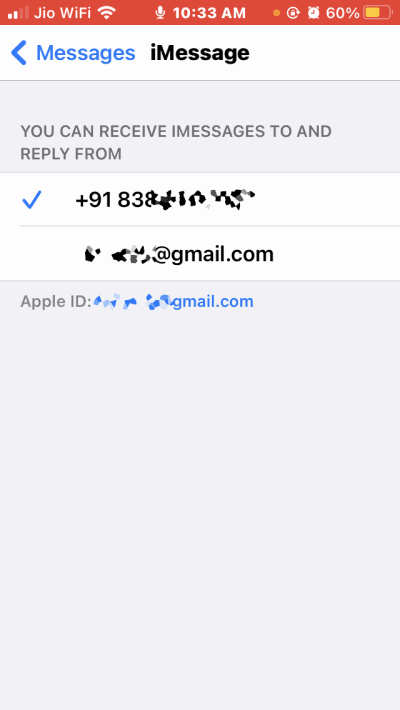
Pod Możesz odbierać iMessage i odpowiadać od sekcji, kliknij Apple ID aby uczynić go domyślnym. Jeśli to twój pierwszy raz, musisz kliknąć Użyj swojego Apple ID dla iMessage opcja.
Reklama
Notatka: To jest krok opcjonalny. Jednak po aktywacji iMessage na iPhonie lub iPadzie możesz wysyłać i odbierać wiadomości.
Reklamy
Wniosek
Może się zdarzyć, że masz kilka iPhone’ów, ale nie masz wielu kart SIM. W takim scenariuszu możesz użyć powyższej sztuczki iMessage na iPhonie i iPadzie bez karty SIM lub numeru telefonu.
Osobiście używam tej metody z zapasowym iPhone’em 5s, aby utrzymać połączenie za pomocą iMessage. Nawet jeśli chcesz dać iPhone’a swoim dzieciom do połączeń iMessage i Facetime, jest to najlepszy sposób na korzystanie z niego bez karty SIM.








